
Part1.clusterのワールドで遊ぼう~はじめの第一歩~アプリのインストール、アカウント作成、操作方法
【STEP1】clusterを利用するためのインストール&アカウント作成について
clusterのインストールはとても簡単です!こちらのcluster公式サイトのダウンロードページからご利用の環境に応じてインストールを開始してください。
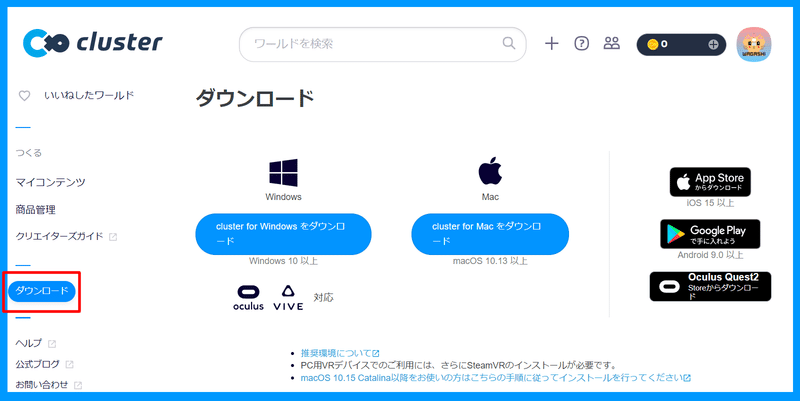
インストール完了後、「cluster」のソフトを起動した画面右下の【新規登録】からアカウント作成に進めます。cluster公式サイトのヘルプセンターで紹介されている手順に従ってアカウント登録を行ってください。
・アカウント登録
<ワンポイント>Twitterで登録ログインを行っておくと、のちのち、ワールドに遊びに行ったときに撮った写真をすぐにTwitterにアップロードできる機能が使えます。
こちらの作業も済ませておきましょう!cluster公式サイトへのリンクです。
・表示名と自己紹介を変える
・アイコンを変える
・ユーザーIDを変更する
【STEP2】clusterワールド内の操作方法について
アプリを起動してアバターが降り立つ最初のHOME画面はキャンプ場です!
ここで「歩く・走る・飛ぶ・手を振る・アイテムを持つ・座る」といったキーボードで行う基本操作に慣れることができます。
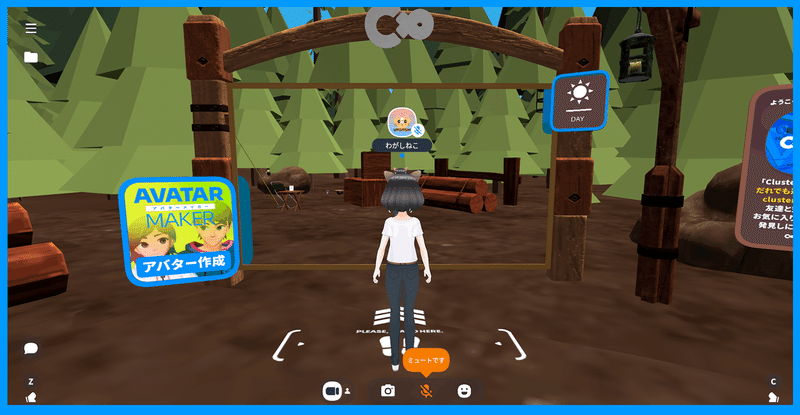
まずはマウス・キーボード操作に慣れましょう!

持ったり座ったりできるアイテムに青い枠が表示されます。(この銅像どこかで見たことあるなという人はcluster通ですね)

バトミントンやバスケットボールでも遊べます!どんな動きができるか試してみてください。

操作になれて、いろいろなワールドを見に行ったり、イベントに参加したらぜひたくさんの写真を撮りましょう!clusterのカメラ機能を使えば、clusterのブラウザページで画像の保存やダウンロードができてとっても便利です。そのままTwitterにアップロードも可能です。

画面下のカメラアイコンをクリックすると、写真モードに切り替わり撮影ボタンを押すと写真が保存できます。上部メニューで、ネームプレート(頭上の表示名)を消したり、自撮りもできます。フォーカスをオンすると、背景がぼやけたフォトジェニックな写真が取れますので、いろいろ試してみましょう。

cluster公式サイトへのリンクです。
・操作説明
・カメラ機能について
【STEP3】初心者向けイベントについて
簡単な操作に慣れてきたといっても、いきなり見ず知らずのワールドに一人で遊びに行ってみても、右も左もわからず戸惑うだけで終わってしまいます。(私がそうでした笑)
そこでおすすめしたいのが、cluster公式サイトが開催している「#cluster初心者ガイドイベント」です!
clusterのアバタースタッフさんがとても親切に操作方法を教えてくれて、みんなでゲームをしたり、素敵なワールドに遊びに連れて行ってくれるんです。
私も右も左もわからない状態で、clusterのロビーでうろうろしていたところ、スタッフさんに声をかけてもらい、この初心者向けイベントに参加しました。
いざClusterロビーへの入り口へ!

そこで集まったみなさんと椅子取りゲームをしたり、綺麗な星空のワールドにワープしたり、おしゃれなバーカウンターでビールの飲み方を教わることで、ようやく基本的な操作方法に慣れることができました。


ここで、clusterイベントの楽しみ方がぎゅぎゅーーっと凝縮されているこちらの動画をぜひご覧ください!
世界一わかりやすいclusterイベント参加の仕方(NEKOmaroちゃん)
動画のタイムテーブルはこちらです。スマホの操作画面で説明してくれていて、とってもわかりやすいので必見です✨
⬇️ インストール
⬇️ 急いでアカウント作成したい人
⬇️アバター作成
⬇️アバター外部連携オススメアプリ(REALITY,VRoid)
⬇️イベントの参加方法(探し方)
⬇️動作が重たい場合
⬇️音の設定(声が聞こえない、BGMが大きすぎるなど)
⬇️動作が重たい場合2
⬇️基本操作
⬇️写真撮影(SNS投稿時の注意)
これで準備万端です。公式サイトでは様々なイベントが開催されています!ぜひ面白そうだなーと思ったワールドに遊びにいってみましょう。

・cluster公式サイトのイベント紹介ページ
記事トップの画像は、こちらのワールドに遊びにいって撮影させていただきました!一人でもグループでもまったりとリゾート気分を満喫できる超素敵な写真映えスポットです。
Part2記事はこちら
わがしねこのクリエーターページはこちら
この記事が気に入ったらサポートをしてみませんか?
